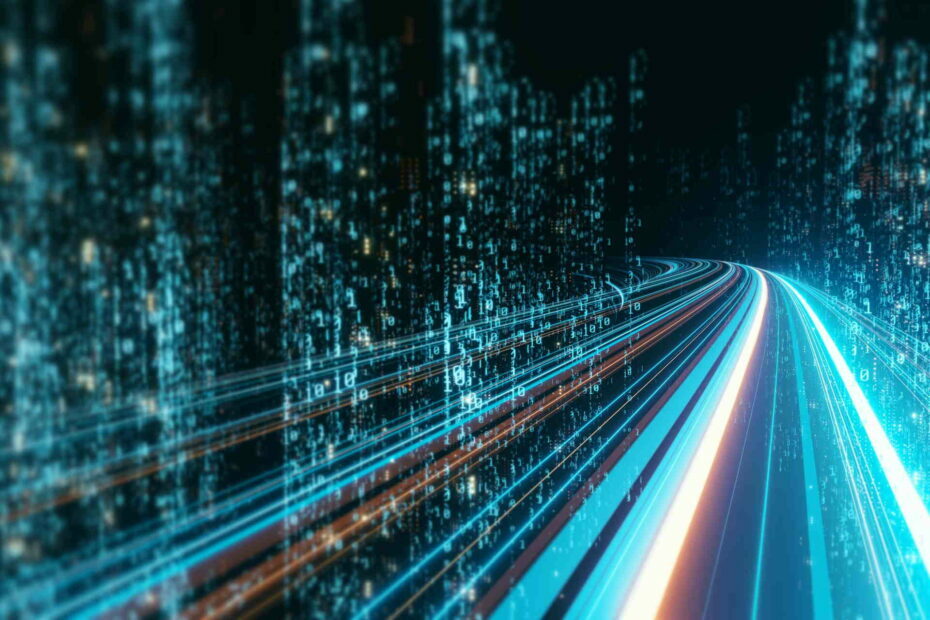प्रभावित ऐप्स को चलाने के लिए सत्यापित समाधानों की जाँच करें
- फ़ाइल सिस्टम त्रुटि (-1073740791) ऐप्स को लॉन्च होने से रोकता है, विशेष रूप से जिन्हें प्रशासनिक विशेषाधिकारों की आवश्यकता होती है।
- त्रुटि दूषित सिस्टम फ़ाइलों, मैलवेयर संक्रमण, या Windows स्थापना के साथ समस्याओं के कारण उत्पन्न होती है।
- चीजों को ठीक करने के लिए, नवीनतम विंडोज अपडेट स्थापित करें, एक नया उपयोगकर्ता खाता बनाएं, या अन्य समाधानों के बीच इन-प्लेस अपग्रेड करें।

एक्सडाउनलोड फ़ाइल पर क्लिक करके स्थापित करें
- फोर्टेक्ट डाउनलोड और इंस्टॉल करें आपके पीसी पर।
- टूल लॉन्च करें और स्कैन करना प्रारंभ करें
- राइट-क्लिक करें मरम्मत, और इसे कुछ मिनटों में ठीक करें।
- 0 पाठक इस महीने अब तक फोर्टेक्ट को डाउनलोड कर चुके हैं
हम सभी पीसी पर ऐप एरर लेकर आए हैं, चाहे वह बिल्ट-इन या अन्य के साथ हो
कार्यक्रमों का शुभारंभ नहीं हो रहा है. और जबकि इनमें से अधिकतर ए के कारण हैं लापता डीएलएल, कुछ की प्रकृति जटिल होती है। ऐसा ही एक है फ़ाइल सिस्टम त्रुटि (-1073740791).प्रशासनिक विशेषाधिकारों की आवश्यकता वाले ऐप्स चलाते समय आम तौर पर सामना किया जाता है, एग्जिट कोड -1073740791 सिस्टम ऐप्स की एक विस्तृत श्रृंखला को प्रभावित करता है और अक्सर इसका कारण बनता है विंडोज क्रैशिंग या पीसी अनुत्तरदायी हो रहा है. तो आइए जानते हैं इसके बारे में सबकुछ!
फ़ाइल सिस्टम त्रुटि (-1073740791) क्या है?
फ़ाइल सिस्टम त्रुटि (-1073740791) OS या डिस्क में किसी समस्या के कारण उत्पन्न होती है। और हमारे शोध के आधार पर, विंडोज़ को रीसेट या पुनर्स्थापित करने के अलावा बहुत से उपयोगकर्ता ऐसा नहीं कर सकते हैं। जिस कारण ज्यादातर यूजर्स नहीं चल पा रहे हैं सही कमाण्ड व्यवस्थापक के रूप में, जो समस्या निवारण प्रक्रिया के लिए महत्वपूर्ण है।
उपयोगकर्ताओं को त्रुटि संदेश मिलने के कुछ कारण यहां दिए गए हैं:
- दूषित सिस्टम फ़ाइलें: त्रुटि के पीछे एक सामान्य कारण है भ्रष्ट सिस्टम फ़ाइलें पीसी पर, और इससे अन्य समस्याएं हो सकती हैं, जिनमें a बीएसओडी (मौत की नीली स्क्रीन).
- डिस्क के साथ समस्याएँ: द फ़ाइल सिस्टम त्रुटि (-1073740791) विंडोज़ डिस्क से डेटा पढ़ने में असमर्थ होने का परिणाम हो सकता है, ज्यादातर के कारण a भ्रष्ट या क्षतिग्रस्त क्षेत्र.
- मैलवेयर या वायरस का संक्रमण: कुछ उपयोगकर्ताओं ने बताया कि मैलवेयर पीसी को संक्रमित करने के बाद त्रुटि दिखाई दी, इसलिए आपको इसकी जांच करने की आवश्यकता होगी।
- ऐप फ़ाइलें गुम हैं: यदि समस्या किसी विशिष्ट ऐप तक सीमित है, तो संभावना है कि इसकी फ़ाइलें अनुपलब्ध, दूषित, या अपठनीय हैं।
मैं फ़ाइल सिस्टम त्रुटि (-1073740791) कैसे ठीक करूं?
इससे पहले कि हम थोड़े जटिल लोगों की ओर बढ़ें, यहाँ कुछ त्वरित उपाय आजमाए गए हैं:
- कंप्यूटर को पुनरारंभ।
- लंबित विंडोज अपडेट इंस्टॉल करें।
- पीसी पर किसी तीसरे पक्ष के एंटीवायरस को अक्षम करें।
यदि कोई काम नहीं करता है, तो आगे सूचीबद्ध सुधारों पर जाएँ।
1. DISM और SFC स्कैन चलाएँ
- प्रेस खिड़कियाँ + आर को खोलने के लिए दौड़ना, प्रकार अध्यक्ष एवं प्रबंध निदेशक, और मारा सीटीआरएल + बदलाव + प्रवेश करना.

- क्लिक हाँ में यूएसी तत्पर।
- निम्नलिखित कमांड को अलग-अलग पेस्ट करें और हिट करें प्रवेश करना प्रत्येक के बाद डीआईएसएम:
DISM /ऑनलाइन /क्लीनअप-इमेज /CheckHealthDISM /ऑनलाइन /क्लीनअप-इमेज /ScanHealthDISM /ऑनलाइन /क्लीनअप-इमेज /RestoreHealth - अगला, चलाएँ एसएफसी स्कैन:
एसएफसी /scannow
- एक बार हो जाने के बाद, कंप्यूटर को पुनरारंभ करें।
मामले में फ़ाइल सिस्टम त्रुटि (-1073740791) कार्य प्रबंधक के अचानक प्रकट होने के साथ, यह सिस्टम फ़ाइलों को दोष देने के लिए हो सकता है। और इस मामले में, DISM टूल चला रहा है और SFC स्कैन से मदद मिलनी चाहिए।
इसके अलावा, आपके विंडोज़ ओएस का निदान करने और क्षतिग्रस्त सिस्टम फ़ाइलों को मिनटों में ठीक करने के लिए विशेषज्ञों द्वारा बनाए गए समर्पित सॉफ़्टवेयर का उपयोग करना भी मददगार है।
2. मैलवेयर के लिए स्कैन करें
- प्रेस खिड़कियाँ + एस को खोलने के लिए खोज, प्रकार विंडोज सुरक्षा पाठ क्षेत्र में, और प्रासंगिक खोज परिणाम पर क्लिक करें।

- पर क्लिक करें वायरस और खतरे से सुरक्षा.

- पर क्लिक करें स्कैन विकल्प.

- चुनना पूर्ण स्कैन और फिर क्लिक करें अब स्कैन करें.

- स्कैन पूरा होने तक प्रतीक्षा करें।
अगर फ़ाइल सिस्टम त्रुटि (-1073740791) आपके द्वारा किसी फ़ाइल को डाउनलोड करने या किसी अविश्वसनीय स्रोत से ऐप इंस्टॉल करने के बाद दिखाई देने वाले रजिस्ट्री संपादक के साथ, यह सबसे अधिक संभावना है कि इसके पीछे एक मैलवेयर या वायरस है। किसी को खोजने के लिए एक पूर्ण सिस्टम स्कैन चलाएँ। इसके अलावा, आप एक का उपयोग कर सकते हैं प्रभावी एंटीवायरस समाधान गहन स्कैन के लिए।
3. डिस्क त्रुटियों के लिए जाँच करें
- प्रेस खिड़कियाँ + एस को खोलने के लिए खोज, प्रकार सही कमाण्ड, और क्लिक करें व्यवस्थापक के रूप में चलाएं.

- क्लिक हाँ शीघ्र में।
- निम्न कमांड पेस्ट करें और हिट करें प्रवेश करना:
सीएचकेडीएसके / आर / एफ
- यदि अगली बार आपके पीसी के बूट होने पर स्कैन चलाने की पुष्टि करने के लिए कहा जाए, तो दबाएं वाई और फिर मारा प्रवेश करना.
- कंप्यूटर को पुनरारंभ।
जब समस्या डिस्क के साथ है, अंतर्निहित चेक डिस्क उपयोगिता सहायता के लिए आती है। इसे चलाएं और किसी भी पहचानी गई समस्या के समाप्त होने की प्रतीक्षा करें। फिर सत्यापित करें कि क्या फ़ाइल सिस्टम त्रुटि (-1073740791) प्रोग्राम इंस्टॉल करते समय तय किया गया है।
- 0x80240009 Windows अद्यतन त्रुटि: इसे कैसे ठीक करें
- 0x80090017 Windows अद्यतन त्रुटि: इसे कैसे ठीक करें
- सभी अपडेट सफलतापूर्वक अनइंस्टॉल नहीं किए गए थे [फिक्स]
4. विंडोज अपडेट अनइंस्टॉल करें
- प्रेस खिड़कियाँ + मैं को खोलने के लिए समायोजन, के लिए जाओ विंडोज़ अपडेट नेविगेशन फलक से, और पर क्लिक करें अद्यतन इतिहास.

- नीचे स्क्रॉल करें और पर क्लिक करें अपडेट अनइंस्टॉल करें.

- पर क्लिक करें स्थापना रद्द करें हाल ही में स्थापित अद्यतन के बगल में।

- दोबारा, क्लिक करें स्थापना रद्द करें पुष्टिकरण संकेत में।

5. एक नया उपयोगकर्ता खाता बनाएँ
- प्रेस खिड़कियाँ + आर को खोलने के लिए दौड़ना, प्रकार netplwiz, और मारा प्रवेश करना.

- पर क्लिक करें जोड़ना.

- अब, पर क्लिक करें Microsoft खाते के बिना साइन इन करें.

- चुनना स्थानीय खाता.

- उपयोगकर्ता नाम और पासवर्ड दर्ज करें (यदि आवश्यक हो), तो क्लिक करें अगला.

- पर क्लिक करें खत्म करना एक नया खाता बनाने के लिए।
- आपके द्वारा अभी बनाया गया खाता चुनें, और क्लिक करें गुण.

- पर नेविगेट करें समूह सदस्यता टैब, चुनें प्रशासक, और क्लिक करें ठीक परिवर्तनों को सहेजने के लिए।

कुछ के लिए, ए दूषित उपयोगकर्ता प्रोफ़ाइल ट्रिगर किया फ़ाइल सिस्टम त्रुटि (-1073740791). यहाँ अक्सर सबसे सरल उपाय है एक नया उपयोगकर्ता खाता बनाएँ, इसे व्यवस्थापक के रूप में सेट करें, और USB ड्राइव का उपयोग करके डेटा स्थानांतरित करें।
6. एक सिस्टम रिस्टोर करें
- प्रेस खिड़कियाँ + आर को खोलने के लिए दौड़ना, प्रकार rstrui.exe पाठ क्षेत्र में, और क्लिक करें ठीक.

- चुनना एक अलग पुनर्स्थापना बिंदु चुनें, और क्लिक करें अगला.

- सूची से एक पुनर्स्थापना बिंदु चुनें, जो त्रुटि के पहले प्रकट होने से पहले बनाया गया था, और क्लिक करें अगला.

- क्लिक खत्म करना प्रक्रिया शुरू करने के लिए।

- पुनर्स्थापना प्रक्रिया पूरी होने तक प्रतीक्षा करें।
यदि आप यह नहीं पहचान सकते हैं कि त्रुटि किस कारण से हो रही है, तो एक अन्य विकल्प एक का उपयोग करके सिस्टम रिस्टोर करना है पुनर्स्थापना बिंदु बनाया गया आपके द्वारा पहली बार त्रुटि का सामना करने की तिथि से पहले। याद रखें, आप कुछ ऐप्स खो सकते हैं, लेकिन व्यक्तिगत फ़ाइलें अप्रभावित रहती हैं।
7. इन-प्लेस अपग्रेड करें
- के लिए जाओ माइक्रोसॉफ्ट की आधिकारिक वेबसाइट, संस्करण और उत्पाद की भाषा चुनें, फिर डाउनलोड करें विंडोज 11 आईएसओ.

- खोलें आईएसओ फ़ाइल, और उसके बाद चलाएँ setup.exe.

- क्लिक हाँ दिखाई देने वाले संकेत में।
- पर क्लिक करें अगला आगे बढ़ने के लिए।

- अब, क्लिक करें स्वीकार करना Microsoft की सूचनाओं और लाइसेंस शर्तों से सहमत होने के लिए।

- सत्यापित करें कि सेटअप पढ़ता है, व्यक्तिगत फाईल और एप्प रखें, फिर क्लिक करें स्थापित करना इन-प्लेस अपग्रेड करने के लिए।

जब अन्य समाधान इसके खिलाफ काम करने में विफल हो जाते हैं फ़ाइल सिस्टम त्रुटि (-1073740791), आप इन-प्लेस अपग्रेड कर सकते हैं, जिसमें विंडोज इंस्टॉलेशन की मरम्मत की जाती है और संग्रहीत फ़ाइलों या ऐप्स को प्रभावित किए बिना किसी भी समस्या का समाधान किया जाता है। प्रक्रिया में कुछ घंटे लग सकते हैं।
जाने से पहले, जांचें सर्वश्रेष्ठ विंडोज सुरक्षा सेटिंग्स एक सुरक्षित अनुभव और कुछ त्वरित युक्तियों के लिए अपने पीसी को पहले से ज्यादा तेज बनाएं.
किसी भी प्रश्न के लिए या आपके लिए क्या काम किया साझा करने के लिए, नीचे एक टिप्पणी छोड़ दें।
अभी भी समस्याएं आ रही हैं?
प्रायोजित
यदि उपरोक्त सुझावों ने आपकी समस्या का समाधान नहीं किया है, तो आपका कंप्यूटर अधिक गंभीर विंडोज़ समस्याओं का अनुभव कर सकता है। हम सुझाव देते हैं कि ऑल-इन-वन समाधान चुनें फोर्टेक्ट समस्याओं को कुशलता से ठीक करने के लिए। स्थापना के बाद, बस क्लिक करें देखें और ठीक करें बटन और फिर दबाएं मरम्मत शुरू करें।